Beheben Sie den Call of Duty Warzone-Entwicklerfehler 6635 in Windows 10
Verschiedenes / / July 09, 2022

Call of Duty Warzone ist ein Multiplayer-Battle-Royale-Spiel. Während Sie dieses Spiel spielen, können Sie auf einen bestimmten Entwicklungsfehler 6635 COD stoßen. Wenn es so ist, dann mach dir keine Sorgen! Wir bringen Ihnen eine hilfreiche Anleitung, die diesen Call of Duty Warzone Dev Error 6635 auf Ihrem PC behebt. Also, lesen Sie weiter!

Inhalt
- So beheben Sie den Call of Duty Warzone-Entwicklerfehler 6635 in Windows 10
- Methode 1: Grundlegende Methoden zur Fehlerbehebung
- Methode 2: Führen Sie das Spiel als Administrator aus
- Methode 3: Spieldateien reparieren
- Methode 4: Installieren Sie Warzone neu
So beheben Sie den Call of Duty Warzone-Entwicklerfehler 6635 in Windows 10
Bevor Sie die Methoden zur Behebung des genannten Fehlers durchgehen, müssen Sie die Gründe für dieses Problem kennen. Einige der möglichen Ursachen für den besagten COD Warzone Dev 6635-Fehler sind unten aufgeführt:
- Beschädigte Spieldateien
- Spielserververzögerung
- Spielfehler
- Netzwerkverbindungsproblem
- Veraltete Treiber
Sie können den Status des Spielservers überprüfen, indem Sie zum Activision-Support gehen
Seite Online-Dienste. Hier müssen Sie das Spiel als Call of Duty Warzone auswählen und prüfen, ob der Serverstatus Online ist oder nicht. Wenn Online angezeigt wird, liegt kein Problem mit dem Spielserver vor.
Methode 1: Grundlegende Methoden zur Fehlerbehebung
Befolgen Sie diese grundlegenden Methoden zur Fehlerbehebung, bevor Sie mit den erweiterten Schritten fortfahren.
1. PC neu starten
Der allgemeine Hack, um alle temporären Störungen im Zusammenhang mit Call of Duty Warzone zu beheben, besteht darin, Ihren Computer neu zu starten. Sie können Ihren PC neu starten, indem Sie die Schritte befolgen.
1. Gehen Sie zu Windows Power-User-Menü durch Drücken der Windows + X-Tasten gleichzeitig.
2. Klicken Sie nun auf Herunterfahren oder abmelden.
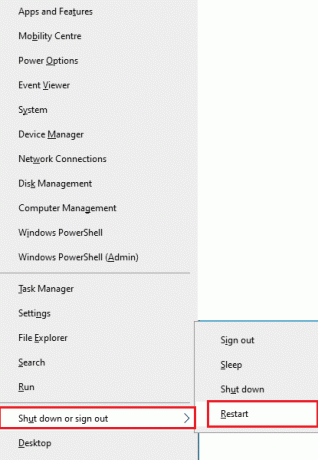
3. Klicken Sie abschließend auf Neu starten.
2. Stellen Sie eine stabile Netzwerkverbindung sicher
Eine instabile und unzureichende Internetverbindung führt zu Call of Duty Warzone Dev error 6635 check logs problem, auch wenn es welche gibt Hindernisse oder Interferenzen zwischen Ihrem Router und dem PC können das WLAN-Signal stören und Stabilität verursachen Ausgaben. Versuchen Sie, a auszuführen Geschwindigkeitstest um die Netzwerkgeschwindigkeit Ihres Computers zu überprüfen.

Wenn Sie vermuten, dass ein Instabilitätsproblem vorliegt, lesen Sie unseren Leitfaden So beheben Sie Probleme mit der Netzwerkverbindung unter Windows 10 dasselbe zu beheben.
3. Grafiktreiber aktualisieren
Um ein ununterbrochenes Spielerlebnis genießen zu können, müssen alle Grafiktreiber in Ihrem PC kompatibel und auf der neuesten Version sein. Wenn die Treiber veraltet oder fehlerhaft sind, müssen Sie alle aktualisieren. Alle neuesten Treiber-Updates werden von den jeweiligen offiziellen Websites veröffentlicht oder Sie können sie manuell aktualisieren. Überprüfen Sie unseren Leitfaden 4 Möglichkeiten zum Aktualisieren von Grafiktreibern in Windows 10 um alle Treiber zu aktualisieren und zu prüfen, ob Sie die Updates des Spiels installieren können.

4. Aktualisieren Sie Windows
Wenn es Fehler in Ihrem Windows 10-PC gibt, die zu Call of Duty Warzone Dev Error 6635 unter Windows 10 beitragen, können Sie das Problem beheben, indem Sie Ihr Windows 10-Betriebssystem aktualisieren. Wenn Sie nicht wissen, wie Sie Ihren Windows 10-PC aktualisieren können, folgen Sie unserer Anleitung So laden Sie das neueste Update von Windows 10 herunter und installieren es und verfahren Sie wie angewiesen.

Methode 2: Führen Sie das Spiel als Administrator aus
Sie können versuchen, Warzone als Administrator auszuführen und prüfen, ob Call of Duty Warzone Dev Error 6635 weiterhin besteht oder nicht.
1. Klicken Sie mit der rechten Maustaste auf das Spiel .exe-Datei.
2. Wähle aus Eigenschaften Möglichkeit.

3. Hier gehen Sie zum Kompatibilität Tab.

4. Überprüfen Sie dann die Führen Sie dieses Programm als Administrator aus Möglichkeit.

5. Klicken Sie nun auf Anwenden > OK Änderungen zu speichern.
6. Endlich, Starte das Spiel.
Methode 3: Spieldateien reparieren
Hier sind die Schritte zum Reparieren von COD Warzone-Spieldateien, um Call of Duty Warzone Dev Error 6635 zu beheben.
1. Drücken Sie die Windows-Taste, Typ Battle.net und drücke die Enter-Taste.

2. Klick auf das Kriegsgebiet Spielsymbol, wie im Bild unten hervorgehoben.

3. Klicken Sie nun auf Optionen (Zahnradsymbol).

4. Klicke auf Scan und Reparatur.

5. Klicke auf Scannen beginnen in der Eingabeaufforderung.
Methode 4: Installieren Sie Warzone neu
Befolgen Sie diese Schritte, um das Call of Duty Warzone-Spiel neu zu installieren und den Dev-Fehler 6635 COD zu beheben.
1. Drücken Sie die Tasten Windows + I gleichzeitig zu öffnen Einstellungen App.
2. Klicke auf Anwendungen Einstellung.

3. Suchen Sie die Call of Duty Warzone und klicken Sie auf Deinstallieren.

4. Bestätigen Sie die Deinstallation, indem Sie auf klicken Deinstallieren aufpoppen.
5. Nach der Deinstallation des Spiels Starten Sie den PC neu.
6. Laden Sie jetzt die Call of Duty Warzone Spiel ab offizielle Website.

7. Führen Sie die aus heruntergeladene Datei und folge dem Anweisungen auf dem Bildschirm um es auf Ihrem PC zu installieren.
Empfohlen:
- Die 13 besten Dateiübertragungsprotokoll-Clients für Android
- Fix Origin Overlay funktioniert nicht in Titanfall 2
- So installieren Sie Fallout 3-Mods unter Windows 10
- CoD Black Ops 2 Unhandled Exception Caught Error behoben
Wir hoffen, dass dieser Artikel hilfreich war und Sie gelernt haben, wie Sie das Problem beheben können Call of Duty Warzone-Entwicklerfehler 6635. Bitte hinterlassen Sie Ihre Kommentare im Feld unten und bleiben Sie auf unserer Website auf dem Laufenden, um weitere solche zweckmäßigen Lösungen zu finden. Teilen Sie uns auch mit, was Sie als nächstes lernen möchten.



